تعد Amazon Music بمثابة خزان لتدفق الموسيقى، ولكن قد تجدها لا يتم تنزيل موسيقى أمازون على الرغم من أنك قمت بوضعه في قائمة انتظار التنزيل. إذا كنت تواجه مشكلات مع هذا التطبيق، فقد تشعر بالإحباط، خاصة عندما تقضي الكثير من الوقت في اختيار الأغاني لتنزيلها للاستماع إليها لاحقًا في وضع عدم الاتصال. يحدث هذا الفواق السهل من وقت لآخر بسبب الأخطاء الموجودة في Amazon Music.
في هذه المقالة، سنساعدك على حل هذه المشكلة من خلال 8 طرق موصى بها وهي بسيطة لكنها فعالة. دعنا نتعرف على جميع الحلول المقدمة ونحل مشكلة قائمة انتظار تنزيل Amazon Music التي لا تعمل مثل المحترفين.
مقالات ذات صلة
[محلول] تطبيق Amazon Music لا يعمل على جهاز الكمبيوتر - 5 طرق
كيفية إصلاح الأغاني المفقودة في Amazon Music - 7 إصلاحات سريعة
- الحل 1. إيقاف التنزيل مؤقتًا وإعادة تشغيله
- الحل 2. قم بإزالة جميع قوائم انتظار موسيقى Amazon
- الحل 3. امسح ذاكرة التخزين المؤقت لموسيقى Amazon
- الحل 4. تحقق من مساحة تخزين جهازك
- الحل 5. فرض الإيقاف وإعادة تشغيل تطبيق Amazon Music
- الحل 6. قم بتحديث وإعادة تشغيل تطبيق Amazon Music
- الحل 7. قم بإلغاء التسجيل وإعادة تسجيل الدخول إلى جهازك
- الحل 8. إعادة تنزيل Amazon Music دون مشاكل
الحل 1. إيقاف التنزيل مؤقتًا وإعادة تشغيله
قد يبدو الأمر زائفًا، لكن القيام بذلك يحل في الواقع مشكلة قائمة انتظار تنزيل Amazon Music العالقة في التطبيق الخاص به. المنطق وراء ذلك هو أن الأغاني المحددة في تطبيق Amazon Music في بعض الأحيان لا تحصل على بيانات التعليقات من خادم معين بسبب أوقات الذروة، أو فشل الشبكة، أو التحميل الزائد على الخادم. يؤدي هذا إلى فشل التنزيلات أو إيقافها مؤقتًا عندما تكون في قائمة الانتظار.
بعد إيقاف/إعادة تشغيل تنزيل تلك الأغنية المحددة، قد تحصل على اتصال جديد من خادم مختلف. يؤدي هذا إلى فك قائمة انتظار التنزيل الخاصة بك ويعمل في معظم الأوقات، مع أداء أفضل بشكل ملحوظ أيضًا. للقيام بذلك، فقط توجه إلى قائمة انتظار التنزيل في التطبيق حيث يتم عقد أغنيتك العالقة و إيقاف التنزيل مؤقتًا. ثم انقر فوق استئناف لإعادة تشغيل التنزيل.
الحل 2. قم بإزالة جميع قوائم انتظار موسيقى Amazon
حل آخر رائع لهذه المشكلة هو مسح قائمة انتظار التنزيل تمامًا. يؤدي هذا إلى مسح ذاكرة قائمة انتظار تنزيل التطبيق، والتي تتضمن جميع الأغاني التي بها أخطاء والتي لا تحصل على استجابات من خوادم أمازون.
للقيام بذلك ، توجه إلى "المكتبة>الأخيرة>قائمة انتظار التنزيل" وانقر على "يلغي" زر لمسح الأغاني المضافة. أضف الأغاني مرة أخرى. هذه المرة، يجب تنزيل الأغاني بشكل طبيعي دون أن تظل عالقة في قائمة الانتظار.
الحل 3. امسح ذاكرة التخزين المؤقت لموسيقى Amazon
يعد مسح ذاكرة التخزين المؤقت أيضًا خيارًا موصى به، حيث يقوم بتنظيف البيانات وتحرير الذاكرة العاملة لتطبيق Amazon Music، مما يجعلها متاحة للتطبيق للمعالجة. هناك طريقتان لإصلاح مشكلة توقف Amazon Music في قائمة الانتظار للتنزيل.
الطريقة 1. مسح ذاكرة التخزين المؤقت داخل التطبيق
1. افتح التطبيق، وتوجه إلى الإعدادات الموجودة في الركن الأيمن العلوي من تطبيق Amazon Music.
2. انتقل إلى "الإعدادات > التخزين > مسح ذاكرة التخزين المؤقت " لحذف ملفات ذاكرة التخزين المؤقت.
الطريقة 2. قم بتسجيل الخروج من الحساب
1. قم بتشغيل التطبيق وتوجه إلى "إعدادات" menu
2. قم بالتمرير لأسفل وانقر فوق "خروج".
3. قم بإغلاق التطبيق وتشغيله مرة أخرى، قم بتسجيل الدخول إلى التطبيق الذي سيقوم بمسح ذاكرة التخزين المؤقت.
الحل 4. تحقق من مساحة تخزين جهازك
باعتبارك من محبي الموسيقى، قد تفضل تنزيل Amazon Music بجودة عالية. ومع ذلك، فإن هذه الملفات التي تم تنزيلها في تطبيق Amazon Music أكبر بكثير مقارنة بالملفات الصوتية العادية، مما سيؤدي إلى استهلاك مساحة التخزين لديك بسرعة، خاصة على الهواتف الذكية، مما يؤدي إلى انخفاض مساحة التخزين وتوقف التنزيلات في تطبيق Amazon Music.
لإصلاح ذلك، يوصى بخفض جودة الصوت من هذا الخيار "تنزيل جودة الصوت" في "إعدادات" للحفاظ على مساحة التخزين الخاصة بك. ومنذ ذلك الحين، قد تعمل قائمة انتظار تنزيل Amazon Music مرة أخرى.
الحل 5. فرض الإيقاف وإعادة تشغيل تطبيق Amazon Music
يعمل تطبيق Amazon Music المثبت على هاتفك أو جهاز سطح المكتب الخاص بك مع خدمة خلفية متوازية، والتي يمكن أن تسبب أخطاء في بعض الأحيان. يؤدي هذا إلى عدم عمل التطبيق بشكل صحيح، مما يؤدي إلى توقف التنزيلات في قائمة الانتظار.
لحل المشكلة، نوصيك بإنهاء التطبيق وخدمة الخلفية المرتبطة به.
• دائرة الرقابة الداخلية الأجهزة: اسحب لأعلى من أسفل الشاشة، وستظهر جميع التطبيقات المفتوحة. ما عليك سوى تحديد تطبيق Amazon Music والتمرير لأعلى لفرض الإقلاع عن التدخين.
• أندرويد: اذهب إلى "الإعدادات>التخزين" وابحث عن تطبيق Amazon Music. اضغط على "معلومات التطبيق" الصفحة وانقر فوق "الخروج بالقوة" لإغلاق التطبيق نهائيًا.
• جهاز كمبيوتر يعمل بنظام Windows أو Mac: يمكنك فرض الإقلاع عن التدخين من "مدير المهام" (ينتقل مستخدمو Mac إلى التطبيقات > الأدوات المساعدة > مدير المهام، ويضغط مستخدمو Windows على المفاتيح Ctrl + Shift + Esc) و "الخروج بالقوة" الخيارات المتاحة في شريط المهام.
ثم أعد تشغيل تطبيق Amazon Music وتحقق مما إذا كانت قائمة انتظار التنزيل قابلة للتطبيق.
الحل 6. قم بتحديث وإعادة تشغيل تطبيق Amazon Music
سبب شائع آخر وراء مشكلة عدم عمل قائمة انتظار تنزيل Amazon Music هو أن الإصدار القديم من التطبيق قد يحتوي على بعض الأخطاء والتكوينات الخاطئة. قد يؤدي تحديث التطبيق إلى الإصدار الأحدث إلى إصلاح هذه المشكلات.
لهذا فقط افتح متجر التطبيقات استخدمت (Google PlayStore لنظام Android / App Store لأجهزة iPhone وMacOS / Microsoft Store للكمبيوتر الشخصي) لتثبيت التطبيق على جهازك وتحقق مما إذا كانت الصفحة تعرض "تحديث" الخيار. إذا كانت الإجابة بنعم، فانقر عليها لتحديث تطبيق Amazon Music وإعادة تشغيله.
إذا استمرت هذه المشكلة بعد ذلك، فنوصي بإجراء إعادة تشغيل النظام أولاً ثم تشغيل التطبيق مرة أخرى. إذا لم يتم حل المشكلة بعد، فقم بإلغاء التثبيت بالكامل وإعادة التثبيت ومعرفة ما إذا تم حل المشكلة أم لا.
الحل 7. قم بإلغاء التسجيل وإعادة تسجيل الدخول إلى جهازك
إذا لم تنجح الطرق المذكورة أعلاه، فنوصي بإلغاء تسجيل الجهاز الذي تستخدمه مع تطبيق Amazon Music على موقع Amazon الإلكتروني ثم إعادة تسجيل الدخول إلى جهازك. اتبع الإرشادات أدناه لجعله.
1. توجه إلى "إدارة المحتوى والأجهزة الخاصة بك"صفحة أمازون ميوزيك والعثور عليها"الأجهزة".
2. هنا، ابحث عن جهازك وحدد "إلغاء التسجيل".
3. الآن، أعد تشغيل هاتفك الذكي (أو سطح المكتب) وقم بتشغيل تطبيق Amazon Music.
4. قم بتسجيل الدخول وحاول التنزيل مرة أخرى. من المفترض أن يؤدي هذا إلى حل مشكلة التنزيلات المتوقفة.
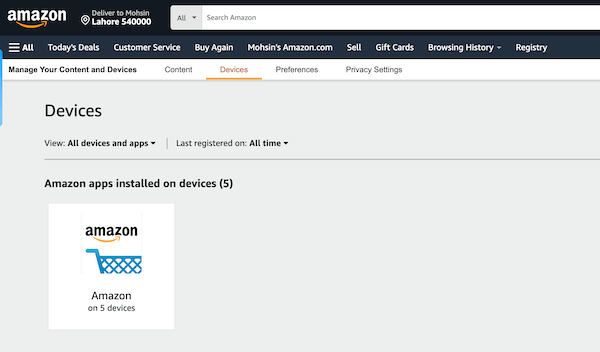
الحل 8. إعادة تنزيل Amazon Music دون مشاكل
ميزة التنزيل في Amazon Music غير مستقرة تمامًا في وقت كتابة هذا التقرير، نظرًا لأنك واجهت مشكلة عدم عمل قائمة انتظار تنزيل Amazon Music. إذا كنت ترغب في تنزيل موسيقى Amazon المفضلة لديك بسلاسة دون أي مشاكل، فيمكنك الحصول على الدعم من محول موسيقى مخصص، ولهذا السبب، برنامج TuneFab Amazon Music Converter ينقذ اليوم. مع مشغل الويب المدمج، يمكنك ذلك بسهولة قم بتنزيل Amazon Music بدون التطبيق الأصلي.
تم تصميم TuneFab بواجهة سهلة الاستخدام، كما يتيح لك ذلك نسخ الموسيقى من أمازون وقم بتحويل أي أغنية من Amazon Music إلى MP3، أو M4A، أو WAV، أو FLAC، في 4 خطوات فقط. وفي الوقت نفسه، يمكن الحفاظ على المعلومات التعريفية مثل العناوين والفنانين والألبومات بشكل مثالي لمزيد من الإدارة على جهازك.
المزيد من الميزات الرائعة ...
● تنزيلات سهلة بالسحب والإفلات لأغاني Amazon Music
● التحويل إلى صيغ الصوت MP3، M4A، WAV وFLAC
● الاحتفاظ بجودة الصوت الأصلية مع سرعات تحويل تصل إلى 5X
● احتفظ بعلامات ID3 بما في ذلك العناوين والفنانين والألبومات والمزيد
● دعم عبر الأنظمة الأساسية على أجهزة الكمبيوتر المكتبية (Windows وmacOS)
الخطوة 1. قم بتثبيت TuneFab Amazon Music Converter على جهاز الكمبيوتر الذي يعمل بنظام Windows أو Mac. بعد التثبيت، قم بتشغيل البرنامج وانقر فوق الزر "افتح مشغل Amazon Music Webplayer" في أسفل صفحة الترحيب. ثم قم بتسجيل الدخول باستخدام حساب Amazon Music الخاص بك.

الخطوة 2. بمجرد تسجيل الدخول، تصفح مشغل الويب واسحب أي ألبوم أو أغنية إلى لوحة التحويل (باستخدام الزر "+" علامة) من TuneFab Amazon Music Converter. سيؤدي هذا إلى وضع الأغاني المحددة في قائمة انتظار التحويل.

الخطوة 3. ومن قائمة انتظار التحويل، يمكنك أيضًا تعديل جودة الصوت وتنسيقات الإخراج للأغاني الفردية المحددة. يمكنك أيضًا اختيار تنسيق لجميع الأغاني في "تحويل جميع الملفات إلى" القسم. لبدء التحويل، ما عليك سوى النقر فوق "تحويل جميع".
تلميح:
تتوفر خيارات لتحرير تنسيقات الصوت ومعدل البت ومعدل أخذ العينات في "القائمة>التفضيلات".

الخطوة 4. عند الانتهاء، ما عليك سوى الانتقال إلى "انتهى" وانقر "المجلد الإخراج المفتوحة". ثم يمكنك عرض Amazon Music الذي تم تنزيله على جهاز الكمبيوتر الخاص بك.

الخط السفلي
تعد مشكلة قائمة انتظار تنزيل Amazon Music التي لا تعمل بمثابة إيقاف حقيقي للعديد من الأشخاص. تحاول الطرق المذكورة أعلاه إصلاح المشكلات المرتبطة بتطبيق Amazon Music. ولكن إذا كنت تريد طريقة أكثر موثوقية وسلاسة لتنزيل ملفات الموسيقى من أمازون، إذن برنامج TuneFab Amazon Music Converter هو الطريق للذهاب. فهو يمنحك تنزيلًا موثوقًا ومتعدد الاستخدامات بالإضافة إلى خيار تعديل جودة الصوت.













